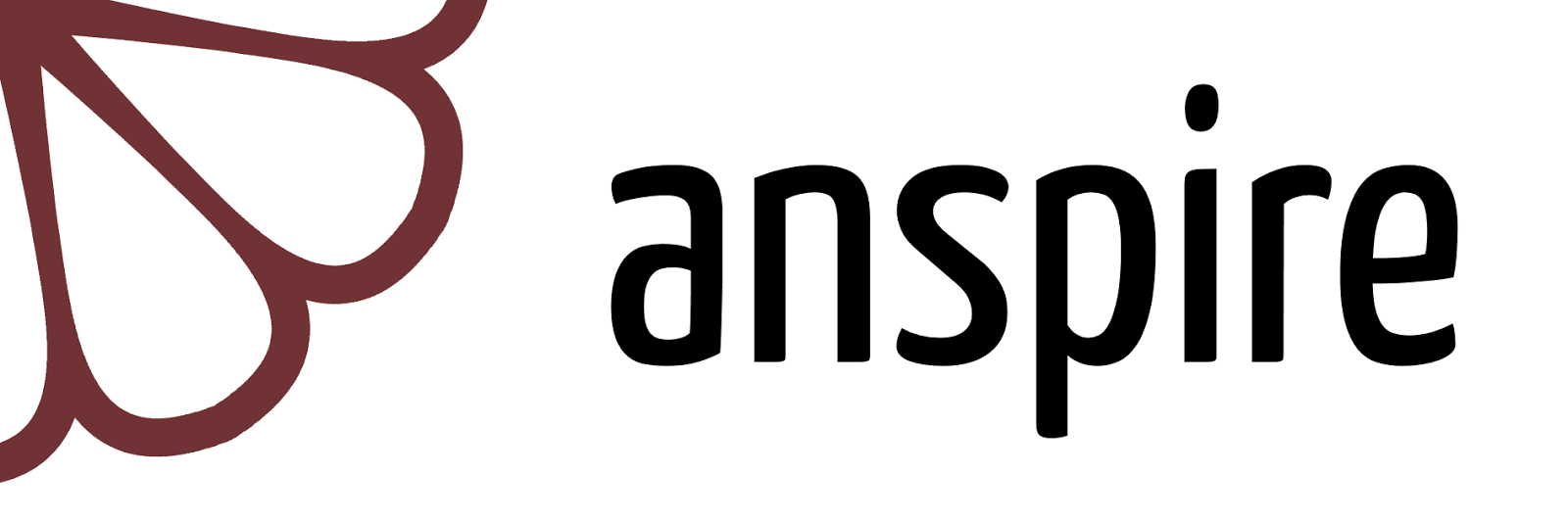dinsdag 1 oktober 2013
Tekst invoeren op je Android toestel
Mijn eerste Android tip die gepost is op GratisCursus.be: Tekst invoeren
vrijdag 27 september 2013
Play Store - Verlanglijstje
Je kan ook een verlanglijstje bijhouden in de Play Store. Het is een handige tool, om bij te houden wat je nog wilt downloaden van de Play Store. Hoewel het nog niet mogelijk is om deze lijst te delen met vrienden en familie, is het wel handig om bijvoorbeeld functie. Je kan onderweg bijvoorbeeld een app/muziek/boek op het verlanglijstje plaatsen en dan thuis (met wifi) downloaden.
Google Play Store App
Je verlanglijstje bekijken
In de geopende Play Store, tik je op de menutoets. Meestal vind je die rechts bovenaan op je scherm. Deze knop ziet eruit als 3 vierkantjes die op elkaar staan. In het menu dat verschijnt kies je voor Mijn Verlanglijstje. Je krijgt dan een overzicht te zien van de apps/muziek/boeken die op je verlanglijstje staan.
Een app/muziek/boek op je verlanglijstje zetten of van je verlanglijstje halen
Wanneer je op de pagina van de app/muziek/boek staat, zie je bovenaan een vlag staan. Je kan daarop duwen en dan wordt deze vlag wit. Je hebt dan deze app/muziek/boek op je verlanglijstje gezet.
Om een app/muziek/boek van je verlanglijstje te halen, duw je op de witte vlag.
Google Play Store Web
Je verlanglijstje bekijken
Surf naar de Google Play Store. Links bovenaan vind je een menu waar je kan klikken op Mijn verlanglijstje. Je krijgt dan een overzicht te zien van de apps/muziek/boeken die op je verlanglijstje staan.
Een app/muziek/boek op je verlanglijstje zetten of van je verlanglijstje halen
Surf naar de pagina van de app/muziek/boek binnen de Google Play Store. Op deze pagina vind je een knop Toevoegen aan verlanglijstje. Wanneer je hierop klikt, plaats je deze app/muziek/boek op je verlanglijstje.
Om een app/muziek/boek van je verlanglijstje te halen, duw je op de knop Toegevoegd aan verlanglijstje.
Om een app/muziek/boek van je verlanglijstje te halen, duw je op de knop Toegevoegd aan verlanglijstje.
……….
Het kan zijn dat deze tip op je Android-toestel lichtjes
afwijkt of niet werkt. Waarom? Elke fabrikant kan het Android besturingssysteem
aanpassen op zijn tablet/smartphone. En in sommige regio’s en talen zijn
sommige functies uitgeschakeld. Je mag altijd een reactie achterlaten om aan te
vullen hoe dit werkt op jouw toestel.
Play Store - Instellingen
Je kan ook een aantal instellingen doen bij de Play Store. Deze zijn zeker de moeite waard om eens te bekijken.
Open de Play Store en tik op de menutoets. Meestal vind je die rechts bovenaan op je scherm. Deze knop ziet eruit als 3 vierkantjes die op elkaar staan. In het menu dat verschijnt kies je voor Instellingen. Je krijgt onderstaand scherm.
Algemeen
Open de Play Store en tik op de menutoets. Meestal vind je die rechts bovenaan op je scherm. Deze knop ziet eruit als 3 vierkantjes die op elkaar staan. In het menu dat verschijnt kies je voor Instellingen. Je krijgt onderstaand scherm.
Algemeen
- Account: Met deze account gebruik je momenteel de Play Store.
- Meldingen: Wanneer dit aangevinkt is, krijg je een melding als er updates klaar staan voor apps die je geïnstalleerd hebt. Dit kan je best aanvinken.
- Apps automatisch bijwerken:
- Hier heb je 2/3 mogelijkheden:
- Apps niet automatisch laten bijwerken.
- Apps op elk moment automatisch bijwerken. Er kunnen gegevenskosten in rekening worden gebracht.
- Apps alleen via wifi automatisch laten bijwerken. (Deze optie is enkel voorhanden bij toestellen die ook mobiel kunnen surfen.)
- Best kies je voor automatisch bijwerken, en wanneer je toestel ook mobiel kan surfen, zeker kiezen voor alleen via wifi. Op deze manier werk je altijd met de laatste versie van een app, omdat hij zelf de nieuwe versie installeert. En hij gebruikt daarvoor niet het (dure) mobiele internet.
- Widgets automatisch toevoegen: Wanneer dit is aangevinkt, wordt het pictogram van een nieuw geïnstalleerde app of de nieuw geïnstalleerde widget automatisch op je startscherm geplaatst.
- Zoekgeschiedenis wissen: Dit kan je gebruiken om de gehele zoekgeschiedenis van Play Store te wissen.
Gebruikersinstellingen
- Inhoudsfiltering: Hier kan je instellen welk niveau van filtering er moet toegepast worden in de Play Store.
- Wachtwoord: Hiermee stel je in dat er een wachtwoord wordt gevraagd bij het aankopen van betalende apps. Dit is zeker belangrijk wanneer je tablet soms ook door andere mensen gebruikt wordt. Zo vermijd je dat deze mensen op jouw kosten dure apps aankopen. Het wachtwoord dat wordt gebruikt, is deze van de Google-account.
……….
Het kan zijn dat deze tip op je Android-toestel lichtjes
afwijkt of niet werkt. Waarom? Elke fabrikant kan het Android besturingssysteem
aanpassen op zijn tablet/smartphone. En in sommige regio’s en talen zijn
sommige functies uitgeschakeld. Je mag altijd een reactie achterlaten om aan te
vullen hoe dit werkt op jouw toestel.
Android Tips
Omdat ik nu in het CVO ook een module over het gebruik van een Android tablet geef, zullen hier ook regelmatig Android Tips verschijnen.
dinsdag 9 april 2013
korte handleiding pagina's aanmaken op Facebook-pagina
Vlug deze handleiding in elkaar gestoken over het aanmaken van pagina's op je Facebook-pagina met behulp van Involver.
Download hier.
Download hier.
zondag 7 april 2013
Wallpaperclocks
Ik kwam vrijdag op een site terecht waar je wallpaperclocks kan downloaden, neem maar eens een kijkje. Je hebt hiervoor wel een klein programmake voor nodig, dat staat op deze pagina beschreven.
 Ik kon mezelf niet bedwingen ;) en heb er zelf een in elkaar gestoken. Je kan hiernaast een screenshot zien. Gemaakt voor de resolutie 1366x768 en je kan hem hier downloaden.
Ik kon mezelf niet bedwingen ;) en heb er zelf een in elkaar gestoken. Je kan hiernaast een screenshot zien. Gemaakt voor de resolutie 1366x768 en je kan hem hier downloaden.
 Ik kon mezelf niet bedwingen ;) en heb er zelf een in elkaar gestoken. Je kan hiernaast een screenshot zien. Gemaakt voor de resolutie 1366x768 en je kan hem hier downloaden.
Ik kon mezelf niet bedwingen ;) en heb er zelf een in elkaar gestoken. Je kan hiernaast een screenshot zien. Gemaakt voor de resolutie 1366x768 en je kan hem hier downloaden. vrijdag 15 februari 2013
Je online identiteit - opdracht voor mediacoach
Ik heb me deze avond bezig gehouden met het ineen steken van een soort infographic. Het onderwerp was de volgende opdracht voor de opleiding mediacoach:
Hoe manage je jouw online identiteit? Wat vind ik als ik mezelf ‘google’? Is dat wat ik wil? Heb ik hier strategieën rond? Maak hiervan een mindmap en plaats op het forum een link (of maak een document dat je kan uploaden).Dit is mijn resultaat. Je kan erop klikken voor een groter formaat.
Abonneren op:
Posts (Atom)